Hvis du vil se når vennene dine sist var online på Facebook, kan du sjekke aktiviteten deres på plattformen. Men hvorfor kan se aktivitet for noen venner og ikke andre? Hvis du vil finne ut av det, har du kommet til rett sted. I denne artikkelen vil vi forklare hvordan aktiv status fungerer på både Facebook og Messenger.

Hvordan se når noen var aktiv på Facebook
Noen ganger må du finne ut om noen er aktive på Facebook. Dette gjelder spesielt hvis du trenger svar på et spørsmål eller forslag med en gang. Slik kan du finne ut om noen nylig var online og aktiv på Facebook:
- Gå til hjemmesiden din ved å klikke på husikonet.
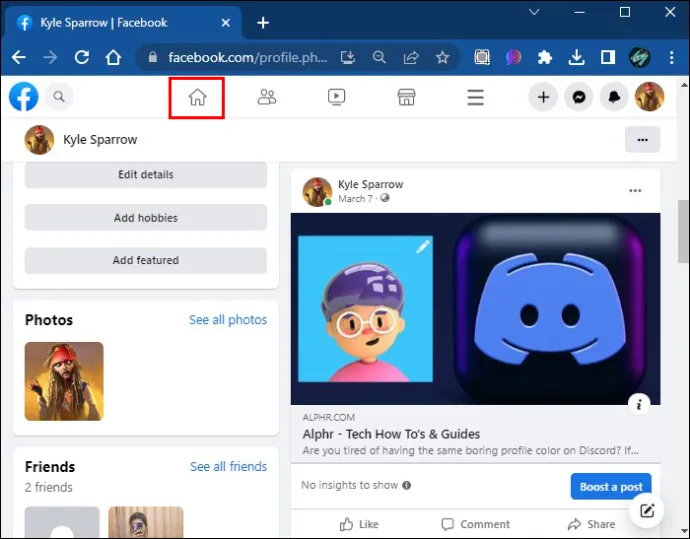
- Til høyre på skjermen ser du kontaktvinduet.
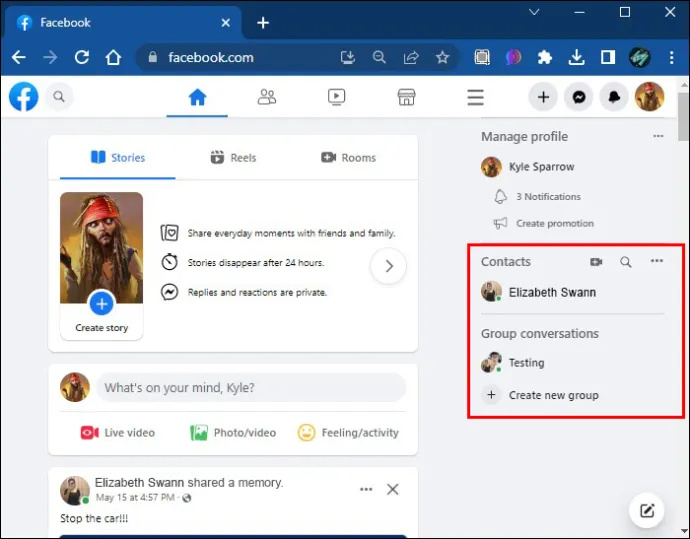
- På den listen kan du finne personer med grønne prikker som er online eller nylig aktive, pluss tiden de var aktive.
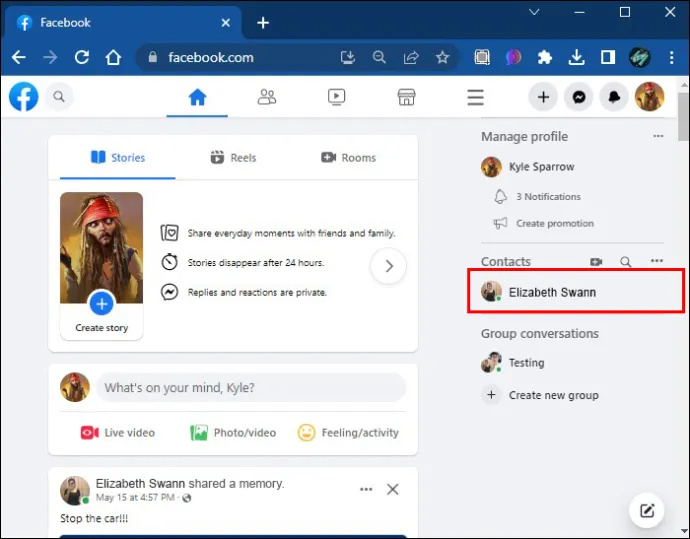
- Hvis du ikke kan se den grønne prikken, betyr det at deres aktive status er slått av.
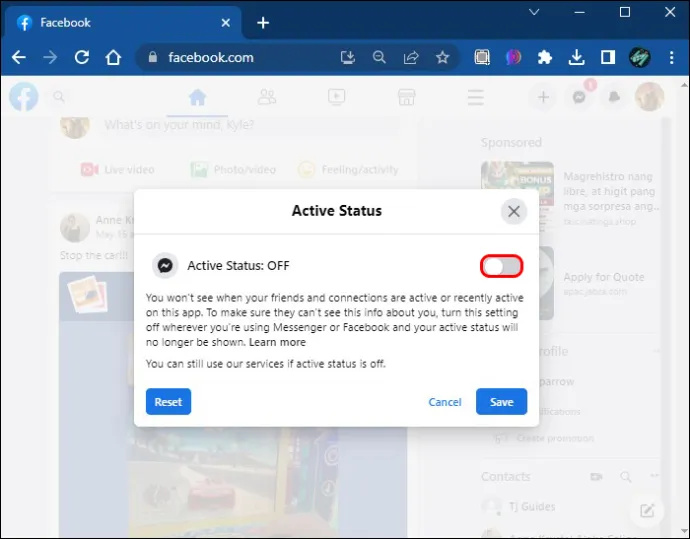
Du kan bare se om kontaktene dine sist var aktive hvis du har 'Aktiv status' slått på. Du kan slå den på ved å klikke på alternativknappen i kontaktvinduet.
Hvordan se når noen var aktiv på Facebook Messenger
Følg disse trinnene for å se om Facebook-vennene dine er online på Messenger:
hvordan du sletter apper på Chromebook
- Åpne Facebook Messenger-applikasjonen på telefonen.

- Klikk på 'messenger'-ikonet øverst på skjermen vises. Her kan du se alle personene som er aktive ved den grønne prikken ved siden av ikonet deres.
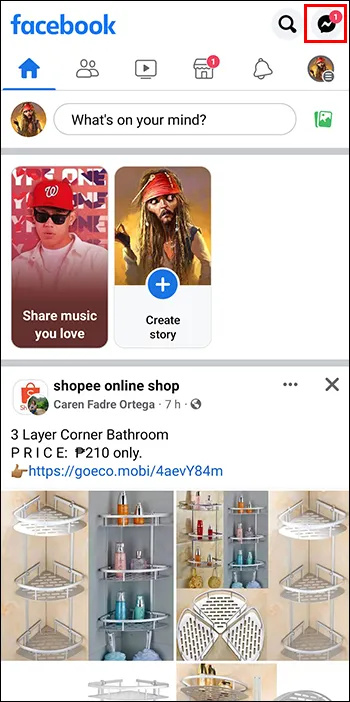
- Hvis det ikke er en grønn prikk ved siden av bildet deres, betyr det at aktivitetsstatusen deres er slått av.
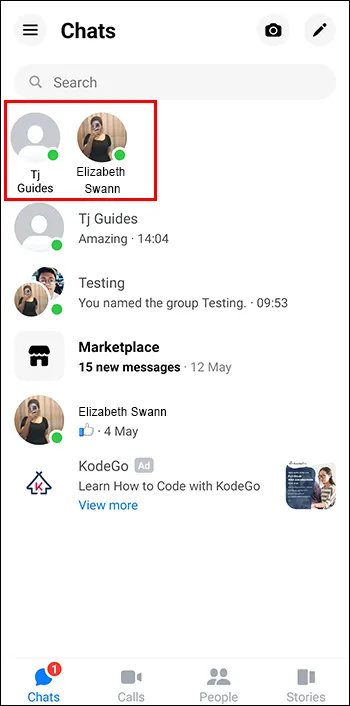
På Facebook Messenger må du også ha aktivitetsstatusen din slått på. Slik gjøres det:
- Klikk på profilbildet ditt og gå til 'Innstillinger og personvern.'
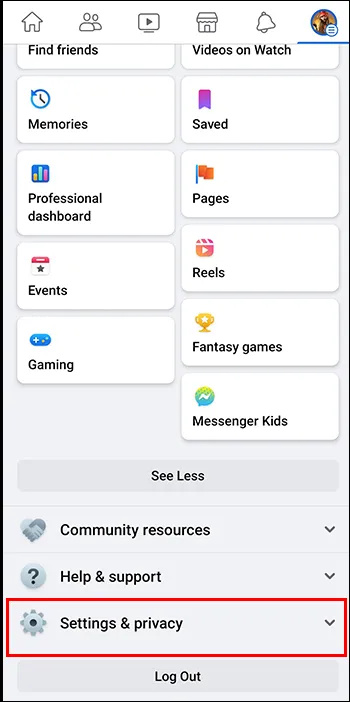
- Klikk på 'Innstillinger.'
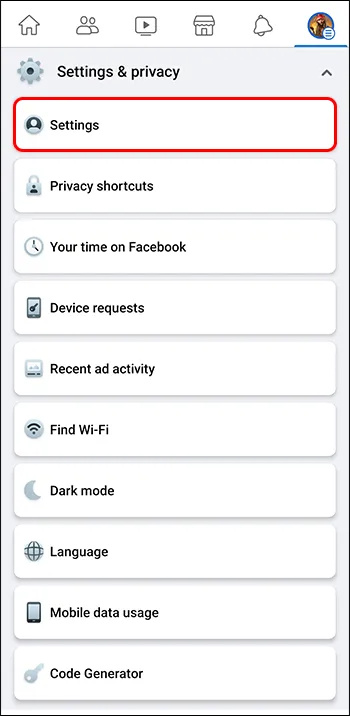
- Finn alternativet som sier 'Aktiv status.'
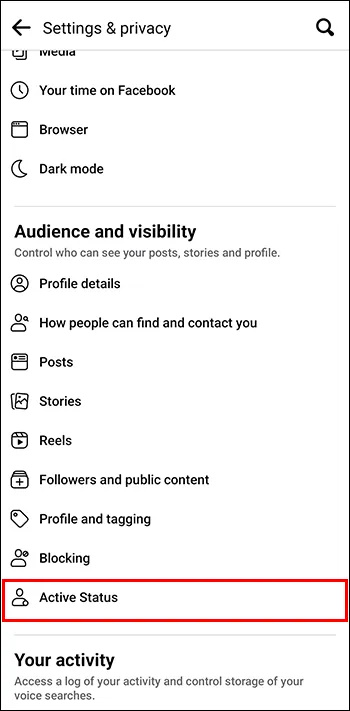
- Etter at du har klikket på det alternativet, åpnes et annet vindu. Merk av for 'Vis når du er aktiv'.
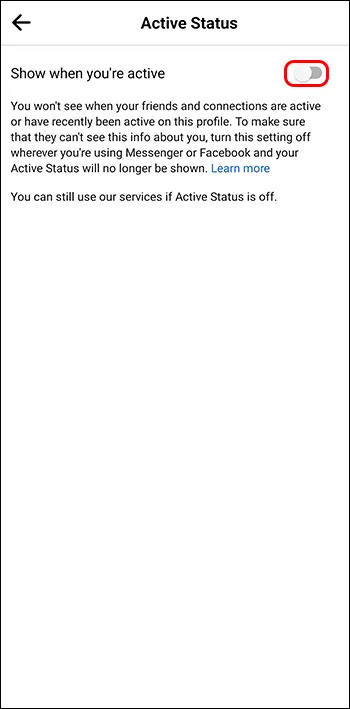
På Facebook kan du ikke se aktivitetsstatusen hvis du ikke er venn med den aktuelle brukeren. Den eneste måten å sjekke statusen til noen som ikke er på vennelisten din, er hvis du tidligere har chattet.
Hvorfor vises ikke siste aktiv for noen venner
Hvis du lurte på hvorfor du ikke kan se aktivitetsstatusen til noen av vennene dine, er det tre mulige forklaringer.
Aktiv status ble deaktivert
Dette er sannsynligvis den vanligste årsaken til at du ikke kan se om vennen din er online. Brukere deaktiverer ofte aktivitetsstatusen av den enkle grunn at de ikke vil at andre skal vite om de er online eller ikke. For å deaktivere aktivitetsstatusen din, må «Vis når du er aktiv»-alternativet være slått av. Og som forklart, hvis du ikke kan se deres online-status, kan de heller ikke se statusen din. Noen ganger vil brukere bare holde seg utenfor nettet og bruke litt kvalitetstid uten å bruke sosiale medier. I så fall vil deaktivering av status gjøre susen.
Brukeren har blokkert deg
Hvis en person har blokkert deg, er det ikke bare aktivitetsstatusen som blir utilgjengelig for deg, men også historiene, profilbildet, osv. Det å ikke kunne se noens profilbilde er en stor indikator på at du har blitt blokkert.
Hvis du fortsatt ikke er sikker på om du har blitt blokkert eller ikke, kan du prøve å ringe den kontakten via videochat. Hvis det ikke kobler deg til, har du nesten helt sikkert blitt blokkert.
Ikke aktiv på Facebook
Den tredje mulige årsaken er at brukeren ikke har brukt Facebook Messenger på lenge. Facebook viser deg bare når brukere sist var aktive i løpet av 24 timer. Og hvis brukeren har vært inaktiv i en lengre periode enn det, vil den ikke vise statusen deres lenger.
Hvordan vite om meldingen ble mottatt
Når du sender meldinger til noen og de ikke svarer, betyr det ikke nødvendigvis at de har blokkert deg eller ikke er tilgjengelig. Du må sjekke statusen til meldingen for å se om mottakeren har mottatt meldingen. Du kan se stadiene av meldingen din blir mottatt av den andre brukeren bare ved å se på meldingsstatusen.
Når du sender meldingen, vises den grå tomme sirkelen ved siden av den, noe som betyr at de ikke mottok den. Hvis tilkoblingen var vellykket, og meldingen ble sendt fra telefonen, vil sirkelen nå ha en hake. Når mottakeren får meldingen, blir sirkelen blå. Til slutt, når de åpner meldingen, vil det lille ikonet til profilbildet deres vises ved siden av meldingen. Dette betyr fortsatt ikke at brukeren leste meldingen, men bare åpnet chatten og så den.
Hva skjer når din aktive status er på
Når du har aktiv status på, vil vennene dine og kontaktene dine på Facebook, Instagram og Messenger kunne se den grønne prikken, vite at du er tilkoblet, og når du sist brukte internett. Men å slå av denne innstillingen på en applikasjon betyr ikke at du også vil koble fra applikasjoner. Hvis du for eksempel slår av aktivitet på Facebook, vil tilkoblingene dine på Messenger fortsatt vise at du er tilkoblet.
Aktiv status for Facebook-sider
Den grønne prikken for Facebook-sidene skiller seg fra prikken for tilkoblinger og kontakter. Facebook-sider som er online nylig var aktive eller raske til å svare på interaksjoner, vil ha en grønn prikk på Facebook, WhatsApp og Messenger. I motsetning til for kontakter, kan Facebook-sidens grønne prikk sees selv om du ikke har aktiv status på.
Mennesker er sosiale vesener
Å vite om noen er online på sosiale medier kan være svært nyttig. Hvis du trenger noen umiddelbart, vil deres nettstatus gi deg beskjed om de er tilgjengelige eller ikke. Det ligger i menneskets natur å kommunisere og sosialisere. Disse appene hjelper deg med å gjøre nettopp det. Enten en person er rett nede i veien, eller på den andre siden av verden, kan du alltid snakke med dem via chat-apper. Å vite om noen er online kan være betryggende av ulike grunner, spesielt hvis personen du snakker med ikke er din fysiske venn. Så ved å se dem på nettet vet du at de er ok og der for deg.
Sjekker du ofte om kontaktene er på nett? Har du noen gang brukt noen av tipsene og triksene i artikkelen? Gi oss beskjed i kommentarfeltet nedenfor.









